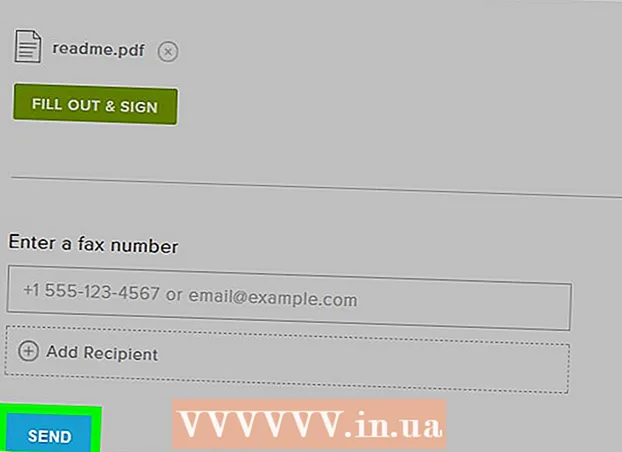Autor:
John Stephens
Data Utworzenia:
21 Styczeń 2021
Data Aktualizacji:
3 Lipiec 2024

Zawartość
Teraz łączenie dwóch osób, które nie są znajomymi na Facebooku, staje się trochę bardziej skomplikowane, ponieważ Facebook nie oferuje już funkcji „Sugeruj znajomych” (Sugeruj znajomych). W tym artykule opisano kilka prostych sposobów, aby pomóc dwóm znajomym z listy znajomych połączyć się ze sobą. Możesz to zrobić za pomocą komputera, telefonu lub tabletu.
Kroki
Metoda 1 z 4: Wyślij link do strony swojego profilu za pomocą telefonu lub tabletu
Otwórz aplikację Facebook na telefonie lub tablecie. Ta aplikacja ma niebieską ikonę z białą literą „f” w środku i zwykle pojawia się na ekranie głównym lub w zasobniku aplikacji, jeśli masz urządzenie z Androidem.

Otwórz profil jednego ze znajomych. Znajomego możesz znaleźć, dotykając ikony lupy w prawym górnym rogu ekranu.
Dotknij biało-niebieskiej ikony znajomego. Ta ikona znajduje się po prawej stronie przycisku „Wiadomość”, przedstawiającej obraz osoby od ramienia do ramienia.

Dotknij opcji Skopiuj link (Skopiuj link). Ta opcja znajduje się pod „Link do profilu (nazwy użytkownika)”. Spowoduje to skopiowanie linku do schowka.- Prawdopodobnie będziesz musiał dokonać wyboru ok kontynuować.

Odwiedź profil innego znajomego. Możesz teraz wysłać link do profilu pierwszego znajomego skopiowany do drugiego z nową wiadomością na Facebooku.- Jeśli chcesz wysłać łącze do swojego profilu pocztą e-mail lub inną aplikacją do obsługi wiadomości, możesz wkleić skopiowany adres URL do wiadomości, dotykając i przytrzymując obszar wprowadzania tekstu i wybierając Pasta (Pasta).
Dotknij przycisku Wiadomość (Wiadomość) niebieski. Ten przycisk znajduje się pod nazwą użytkownika u góry profilu. W aplikacji Messenger otworzy się nowa wiadomość.
- Jeśli nie masz zainstalowanej aplikacji Messenger, postępuj zgodnie z instrukcjami wyświetlanymi na ekranie. Będziesz potrzebować tej aplikacji do wysyłania wiadomości na Facebooku za pomocą telefonu lub tabletu.
Dotknij i przytrzymaj obszar wprowadzania tekstu na końcu wiadomości. Pojawi się menu.
Dotknij opcji Pasta (Wklej) w menu. Spowoduje to wklejenie łącza do profilu znajomego, który zapisałeś w wiadomości.
Dotknij przycisku Wyślij. Ten przycisk może wyglądać jak papierowy samolot lub strzałka, w zależności od urządzenia i wersji używanej aplikacji. Po wysłaniu wiadomości wklejone łącze staje się dostępnym łączem w rozmowie. Twój znajomy będzie mógł dotknąć łącza, aby otworzyć Twój profil i wybrać Dodaj znajomego (Dodaj znajomych), aby wysłać zaproszenia do znajomych. Reklama
Metoda 2 z 4: Prześlij łącze do strony swojego profilu za pomocą komputera
Odwiedź stronę https://www.facebook.com z przeglądarki. Jednym z najprostszych sposobów, aby pomóc dwóm znajomym połączyć się na Facebooku, jest wysłanie im linku do profilu drugiej osoby. Po skopiowaniu linku do strony swojego profilu możesz wkleić go w nowej wiadomości (na Facebooku, w e-mailu lub w innych komunikatorach).
- Będziesz musiał zalogować się do Facebooka, jeśli nie byłeś wcześniej zalogowany.
Otwórz profil jednego ze znajomych. Do wyszukiwania możesz użyć paska wyszukiwania (paska wyszukiwania) u góry ekranu.
Podświetl adres strony internetowej. Na przykład pełny adres strony profilu użytkownika jest wyświetlany w górnej części przeglądarki facebook.com/wikiHow.
- Zwykle możesz zaznaczyć ten adres, klikając raz na pasku adresu. Jeśli to nie zadziała, kliknij pasek adresu, a następnie stuknij Ctrl+ZA (Na komputerze) lub ⌘ Cmd+ZA aby skopiować link do schowka.
naciśnij Ctrl+do (PC) lub ⌘ Cmd+do (Mac), aby skopiować łącze do osobistej strony do schowka.
Odwiedź profil innego znajomego. Możesz teraz wysłać link do profilu pierwszego znajomego skopiowany do drugiego z nową wiadomością na Facebooku.
- Jeśli chcesz wysłać łącze do swojego profilu pocztą e-mail lub inną aplikacją do obsługi wiadomości, możesz wkleić skopiowany adres URL do wiadomości, klikając prawym przyciskiem myszy w obszarze wprowadzania tekstu i wybierając Pasta (Pasta).
Naciśnij przycisk Wiadomość (Wiadomość). Ten przycisk jest zgodny z innymi opcjami po prawej stronie nazwy użytkownika na okładce. Spowoduje to otwarcie nowej wiadomości w prawym dolnym rogu strony na Facebooku.
Kliknij prawym przyciskiem myszy w obszarze wprowadzania tekstu i wybierz Pasta (Pasta). Obszar wprowadzania tekstu to pole ze słowami „Wpisz wiadomość” na końcu wiadomości. Spowoduje to wklejenie skopiowanego adresu URL do pola wprowadzania tekstu.
naciśnij ↵ Enter lub ⏎ Wróć wysyłać. Spowoduje to wysłanie odbiorcy klikalnego łącza. Odbiorca może teraz kliknąć łącze i wyświetlić profil osoby, której zaproponowałeś mu zaprzyjaźnienie.
- Jeśli odbiorca chce się zaprzyjaźnić po przejrzeniu profilu sugerowanej osoby, może kliknąć tę opcję Dodaj znajomego (Dodaj znajomych) po prawej stronie nazwy użytkownika.
Metoda 3 z 4: Utwórz czat grupowy na telefonie lub tablecie
Otwórz Facebook Messenger na swoim telefonie lub tablecie. Ikona to niebiesko-biały dymek rozmowy ze znajdującą się w środku błyskawicą, zwykle wyświetlany na ekranie głównym lub w zasobniku aplikacji.
- Jeśli nie masz jeszcze Facebook Messenger, musisz go zainstalować z App Store (iPhone / iPad) lub Play Store (Android).
Stuknij ikonę nowej wiadomości. Ta ikona ma ołówek (i kartkę papieru, jeśli masz iPhone'a lub iPada) w prawym górnym rogu aplikacji Messenger.
Wybierz dwie osoby, które chcesz przedstawić. Możesz przewinąć w dół i dotknąć ich nazwisk na liście znajomych lub użyć paska „Wyszukaj” u góry ekranu. Upewnij się, że wybierasz tylko dwie osoby, które chcesz sobie przedstawić. Spowoduje to dodanie ich obu do pola „Do” u góry wiadomości.
Napisz wiadomość, aby ich przedstawić. Aby rozpocząć pisanie, dotkniesz pustego obszaru wprowadzania tekstu na końcu wiadomości.
- Możesz napisać: „Poznajmy się!”
Dotknij przycisku Wyślij. Ten przycisk wygląda jak papierowy samolot lub strzałka, w zależności od urządzenia i wersji używanej aplikacji. Zostanie utworzony czat grupowy, a wszystkie wiadomości od Ciebie (lub Twoich dwóch znajomych) zostaną wysłane do wszystkich w grupie.
Opuść rozmowę (opcjonalnie). Jeśli nie chcesz dołączać do rozmowy między dwoma znajomymi, możesz samodzielnie opuścić grupę. Kliknij nazwy osób w grupie u góry okna dialogowego i wybierz Opuść czat (Opuść rozmowę) (iPhone / iPad) lubOpuścić grupę (Opuść grupę) (Android). Reklama
Metoda 4 z 4: Utwórz czaty grupowe na komputerze
otwarty https://www.facebook.com w przeglądarce. Jednym z najprostszych sposobów, aby pomóc dwóm znajomym połączyć się na Facebooku, jest wysłanie im linku do profilu drugiej osoby. Po skopiowaniu linku do strony swojego profilu możesz wkleić go w nowej wiadomości (na Facebooku, w e-mailu lub w innych komunikatorach).
- Będziesz musiał zalogować się do Facebooka, jeśli nie byłeś wcześniej zalogowany.
Kliknij ikonę komunikatora. Ikona to dymek rozmowy z piorunem w środku, znajdujący się u góry (nad niebieskim paskiem). Pojawi się menu.
Kliknij Nowa wiadomość (Nowa wiadomość) w prawym górnym rogu menu.
Dodaj obu znajomych w polu „Do”. Zaczniesz od wpisania nazwiska jednego z dwóch przyjaciół. W trakcie wpisywania zostanie wyświetlona lista wyników wyszukiwania, kliknij nazwisko osoby, której szukasz i zrób to samo z drugą osobą.
Napisz wiadomość, aby ich przedstawić. Aby rozpocząć, kliknij pusty obszar wprowadzania tekstu u dołu wiadomości.
- Możesz napisać: „Poznajmy się!”
naciśnij ↵ Enter lub ⏎ Wróć wysłać wiadomość. Zostanie utworzony czat grupowy, a wszystkie wiadomości od Ciebie (lub Twoich dwóch znajomych) zostaną wysłane do wszystkich w grupie.
Opuść rozmowę (opcjonalnie). Jeśli nie chcesz dołączać do rozmowy między dwoma znajomymi, możesz samodzielnie opuścić grupę. Kliknij ikonę koła zębatego w prawym górnym rogu okna dialogowego i wybierz Opuścić grupę (Opuść grupę), a następnie wybierz Opuścić konwersację (Zostaw rozmowę. Reklama